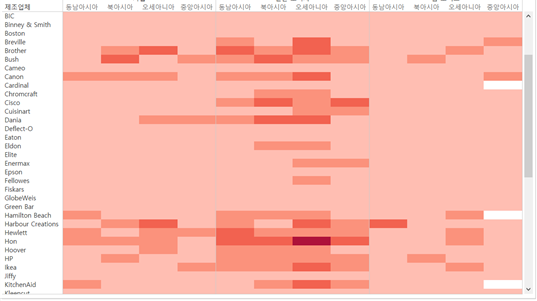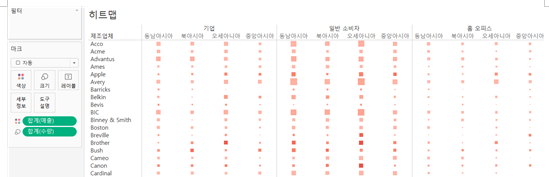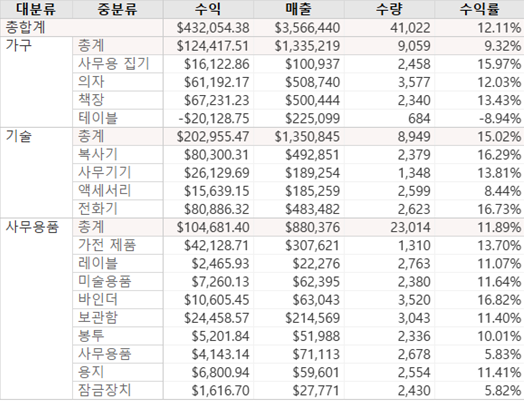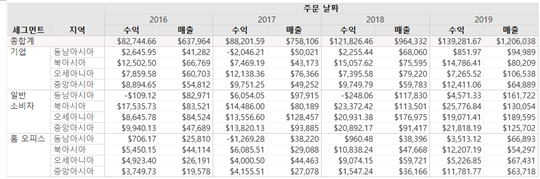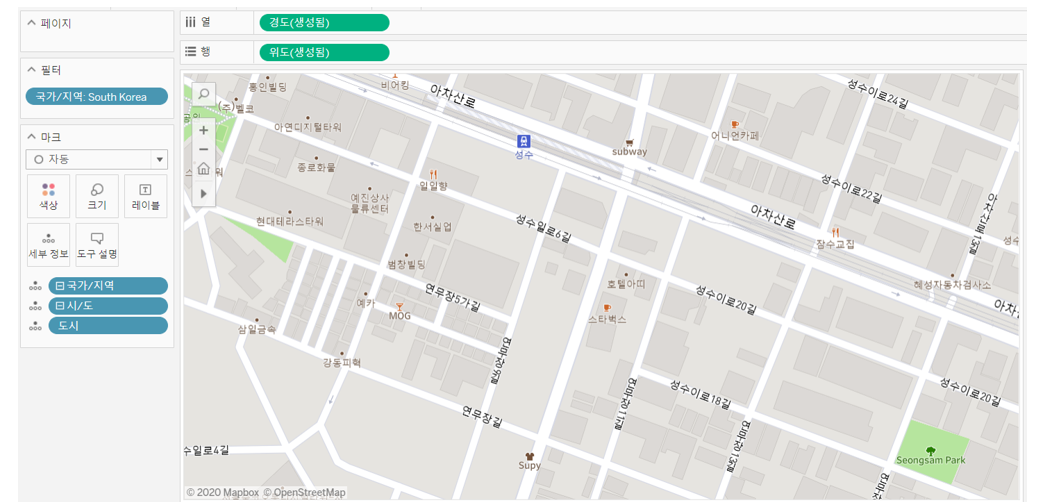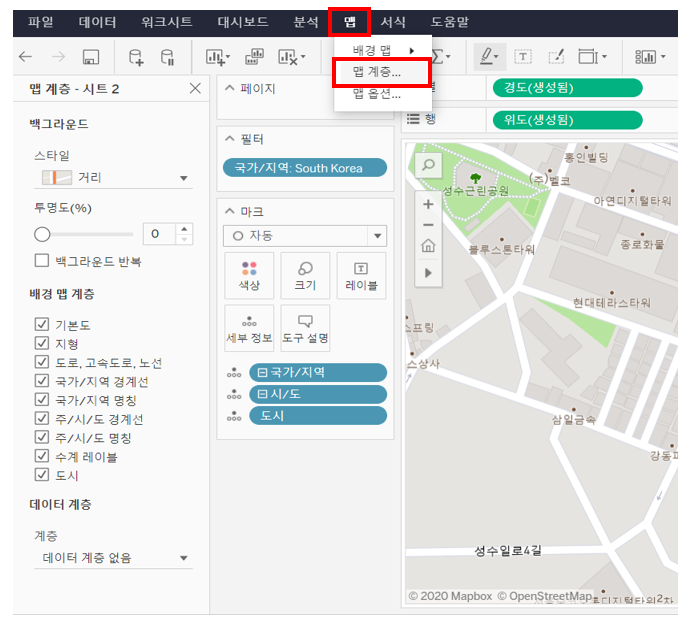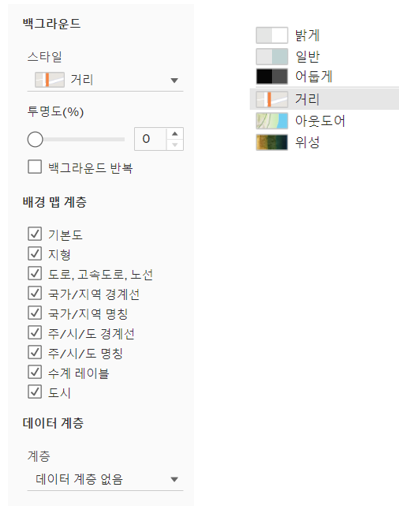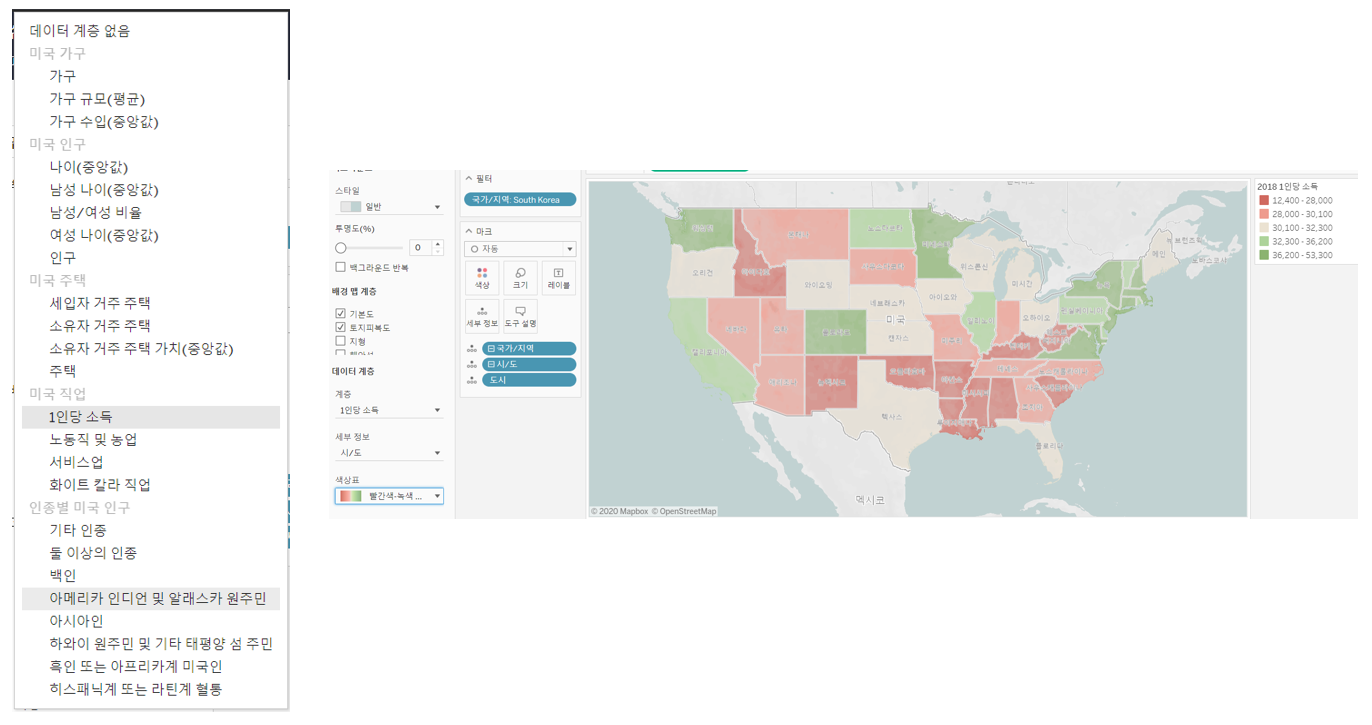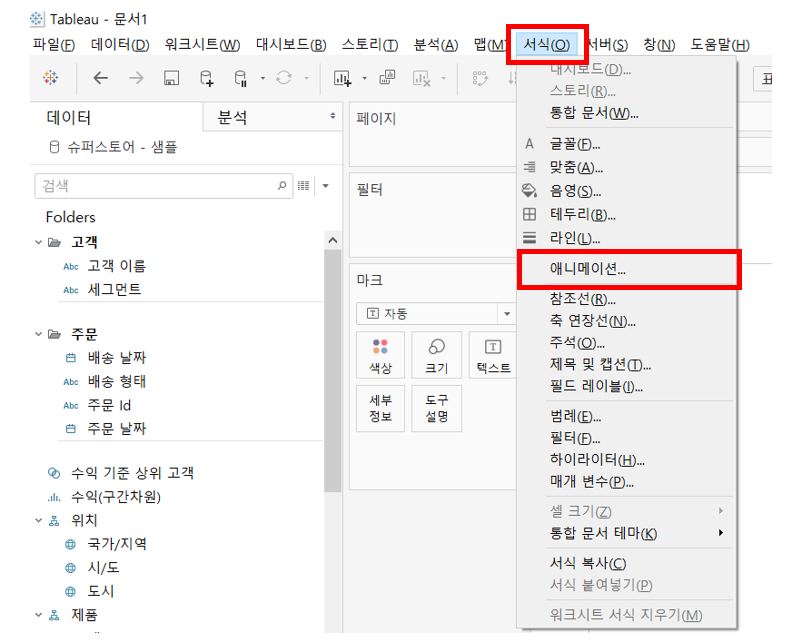태블로를 이용한 쉽고 빠른 데이터 시각화는 디포커스의 전문가(http://www.dataqrator.com)가 도와드립니다.
안녕하세요 , 디포커스 태블로 둥이입니다.
오늘은 'Fixed: 정확한 세부 수준 지정하기'에 대하여 설명 드리겠습니다.
LOD 표현식을 사용하면 비쥬얼라이제이션 LOD와 완전하게 독립적으로 집계 수준을 만들 수 있습니다.
이전에는 맞춤 SQL을 통해서만 이러한 작업을 수행할 수 있었습니다.
YELP 데이터를 분석하여 비즈니스의 첫 리뷰가 작성된 연도별 집단을 찾으려 한다고 가정해 보겠습니다.
각 집단의 리뷰 트렌드가 동일합니까?
LOD 표현식을 사용하면 정확한 세부 수준에서 집단을 지정할 수 있습니다.
{FIXED [Business - Id] : MIN(YEAR([Review – Date]))}
이 LOD 표현식은 Business ID별로 세부 수준을 고정합니다.
그런 다음 Business ID별 모든 리뷰에서 Review Date(리뷰 날짜)의 최소 Year(연도)를 찾고
해당 값을 Business ID와 연결합니다. First Review Year(첫 리뷰 연도)를 데이터베이스의 새 열로 간주할 수 있습니다.
비주얼라이제이션에서 이 필드를 사용할 때 계산 범위가 표현식에 암시적으로 정의됩니다.
아래에 표시된 것과 같이 각 Business ID(비즈니스 ID)별 First Review Year(첫 리뷰 연도)가 기록되면
집단을 탐색하여 정보를 얻을 수 있습니다.


FIXED 키워드를 사용하면 계산의 집계 수준을 구체적으로 정의할 수 있습니다.
INCLUDE 및 EXCLUDE와 달리 비주얼라이제이션에서 사용되는 차원과 독립적으로 수행됩니다.
FIXED 표현식의 결과는 FIXED 차원과 비주얼라이제이션 LOD의 관계에 따라 비주얼라이제이션 LOD보다
광범위하거나 세부적일 수 있습니다.

First Review Year(첫 리뷰 연도)를 필터로 사용해 보겠습니다.
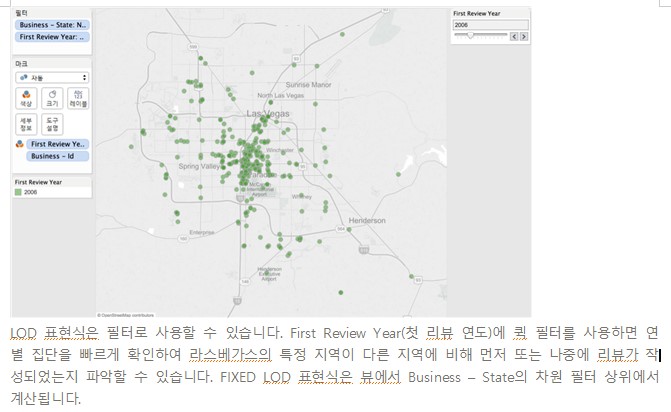
각 연도별 집단에는 차원형’구간차원’이 지정되었습니다.
즉, First Review Year (첫 리뷰 연도)가 뷰에서 차원으로 사용되습니다.
FIXED 표현식은 차원 또는 측정값으로 사용할 수 있습니다.
Tableau는 데이터 유형에 따라 계산 결과를 차원 또는 측정값으로 지정합니다.
INCLUDE/EXCLUDE 및 FIXED의 주요 차이점은 아래 표시된 것과 같이 필터링 계층 상의 각 위치입니다.
FIXED LOD 표현식은 차원 필터 전 및 컨텍스트 필터 후에 계산됩니다. 여러 사용 사례에서 이를 활용할 수 있습니다.
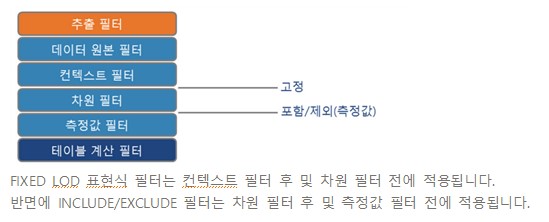
다음 시간에는 사례에 대해서 배워보도록 하겠습니다.
다음에 뵙겠습니다~!
태블로를 이용한 쉽고 빠른 데이터 시각화는 디포커스의 전문가(http://www.dataqrator.com)가 도와드립니다.
'자료실 > Tableau' 카테고리의 다른 글
| 맵으로 대시보드에 가치를 추가하는 10가지 방법(1) (0) | 2020.10.20 |
|---|---|
| 세부 수준(LOD) 표현식의 이해 (5) - 정규사용사례 (0) | 2020.09.21 |
| 세부 수준(LOD) 표현식의 이해 (3) - Exclude (0) | 2020.09.02 |
| 세부 수준(LOD) 표현식의 이해 (2) - Include (0) | 2020.09.02 |
| 세부 수준(LOD) 표현식의 이해 (1) (0) | 2020.08.28 |